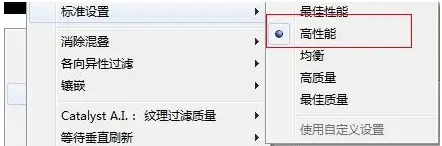系统要求
不需要强大的机器就可以在 Realibox 中进行创作。
操作系统和平台要求
作为一个基于浏览器的平台,Realibox 适用于所有操作系统,包括 Windows 和 macOS。由于 Realibox 在其他浏览器中使用的关键技术存在限制,我们强烈建议使用 Google Chrome 浏览器以获得最佳体验。
为获得最佳效果,请在打开 Realibox 的情况下最大化浏览器窗口,或使用全屏视图(Chrome 上的 F11 键)。
在配备多个显卡的台式机和笔记本电脑上,请确保您在浏览器启用功能更强大的专用显卡。
最低硬件要求
2.0 GHz 处理器、8 GB 内存、至少有 1GB 专用或共享显存的显卡、分辨率至少为 1280 x 720 像素的显示器。
对于带有独立显卡的笔记本电脑,需要开启独立显卡,才能发挥硬件性能优势。带有独立显卡的台式机,会自动开启,无需更多的设置。
Nvidia笔记本电脑怎么开启独显?
1. 安装Nvidia显卡驱动
前往nvdia官方下载相关的显卡驱动,安装好。
2. 打开Nvidia设置面板
打开电脑,在桌面右下角工具栏找到“NVIDIA设置”图标,它可能在隐藏工具栏外面,也可能被折叠隐藏在工具栏。找到后单击它,弹出NVIDIA设置面板。
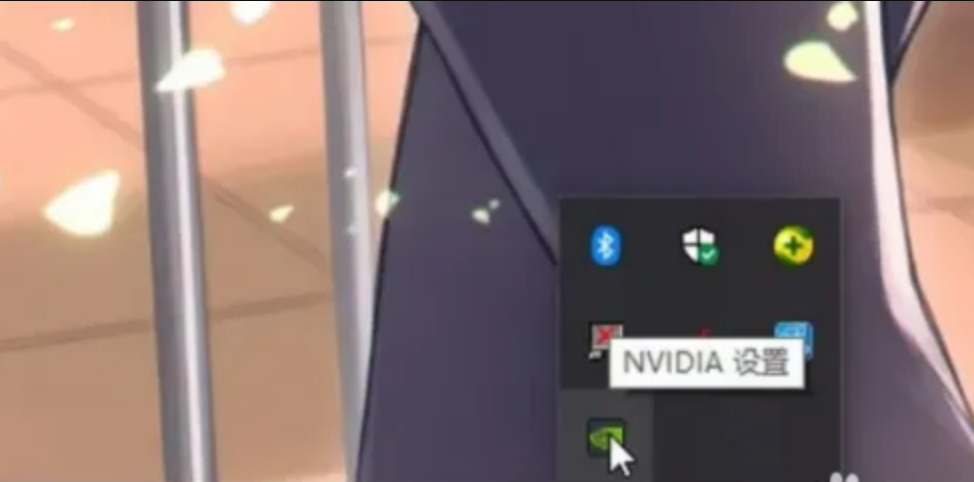
3. 设置3D管理
在弹出的NVIDIA设置面板左侧选项栏选择“管理3D设置”选项。
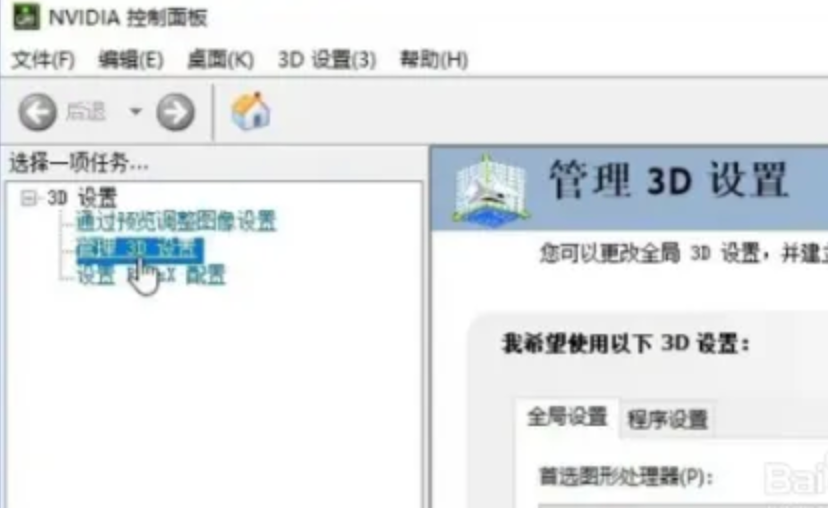
选择要自定义的程序,可以第一个折叠选项按钮里面找到想要设置独立显卡运行的程序,也可以单击后面“添加”按钮,弹出“添加”对话框,手动添加想要设置的程序。
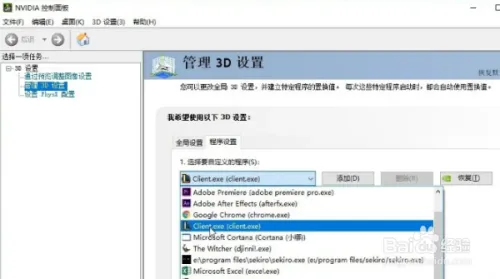
选择好自定义程序后,在第二个选项“为此程序选择首选图形处理器”下的折叠选择按钮中选择“高性能NVIDIA处理器”。
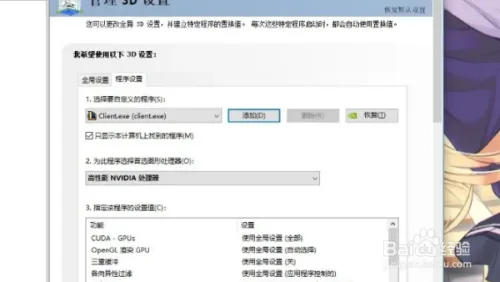
设置后以上这些后单击右下方“应用”按钮,应用设置,到此完成所有操作。这样一来,电脑在运行你选择的程序的时候就会优先使用独立显卡了。
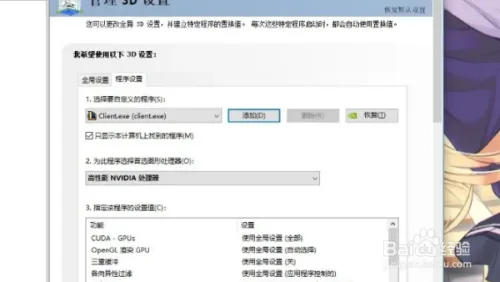
AMD笔记本电脑怎么开启独显?
首先桌面空白处右键,选择“AMD Catalyst Control Center”,这里要看具体显卡的类型,点击打开
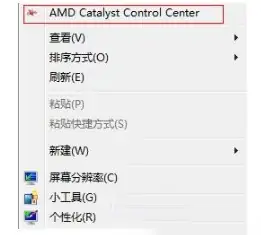
然后进入AMD显卡设置主面板
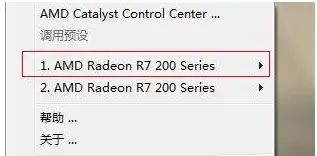
接着找到任务栏上的显卡设置图标,右键,选择“1.AMD Radeon R7 200 Series”
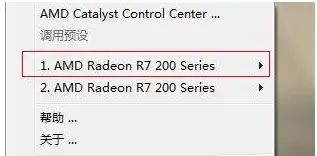
之后依次选择“3D设置”---->“标准设置”---->“高性能”,这里高性能就是独立显卡,均衡是集成显卡